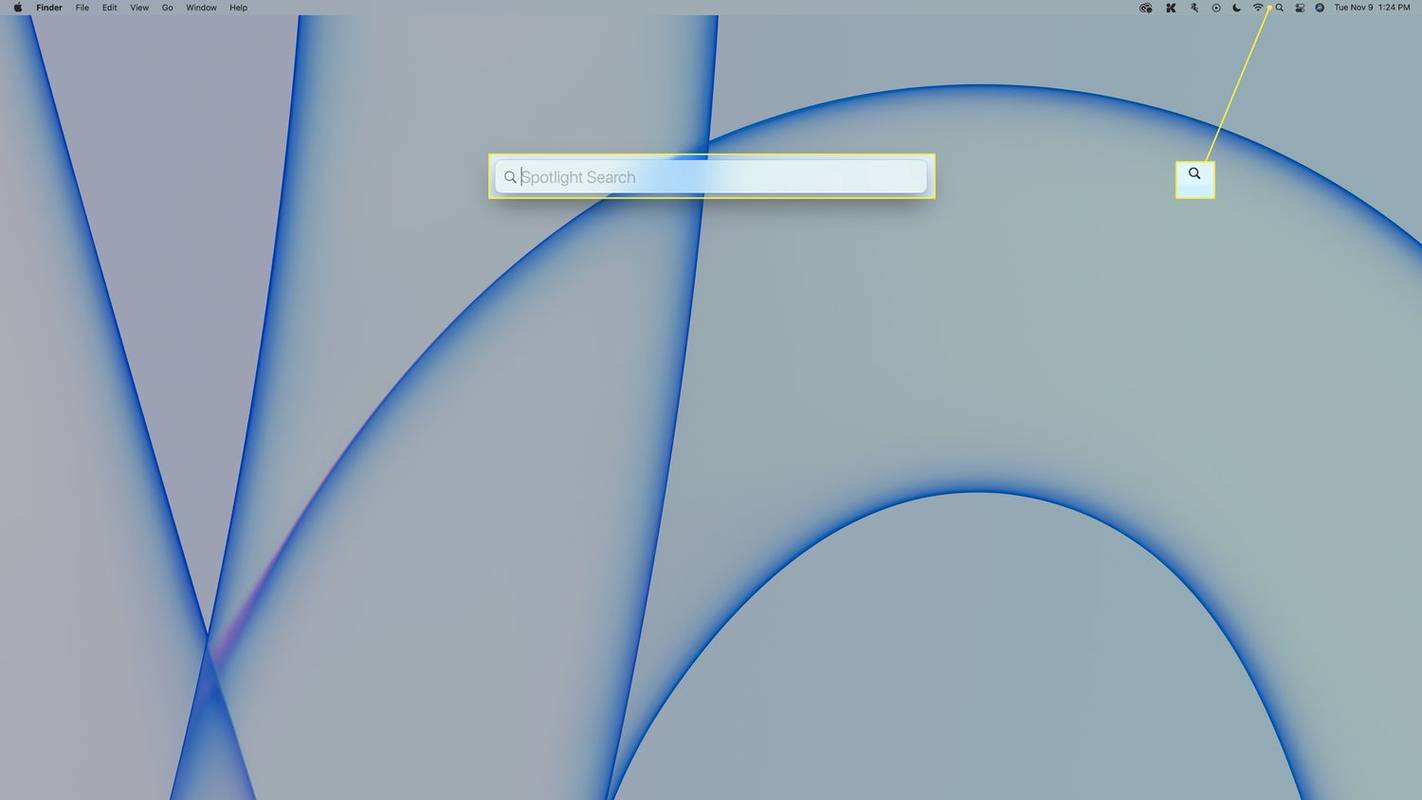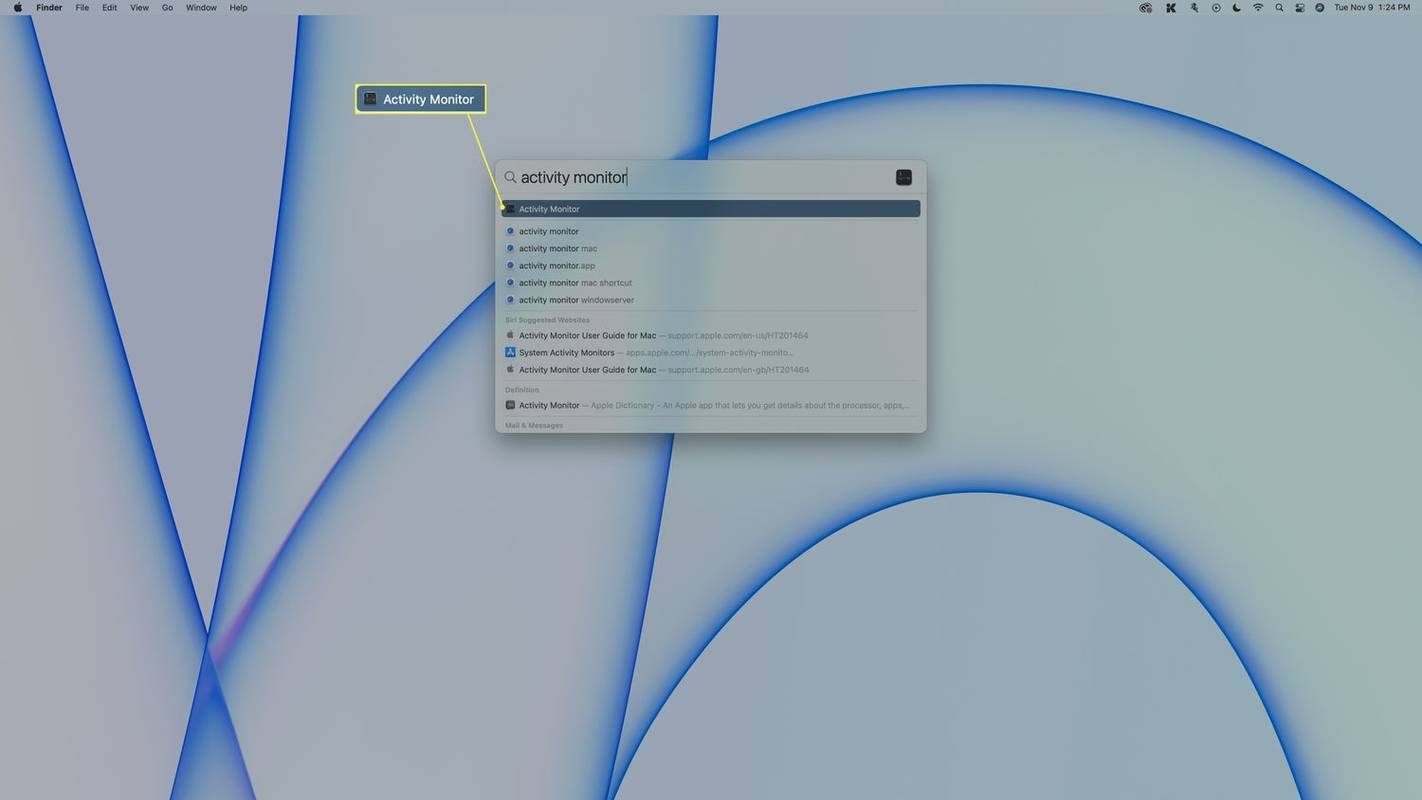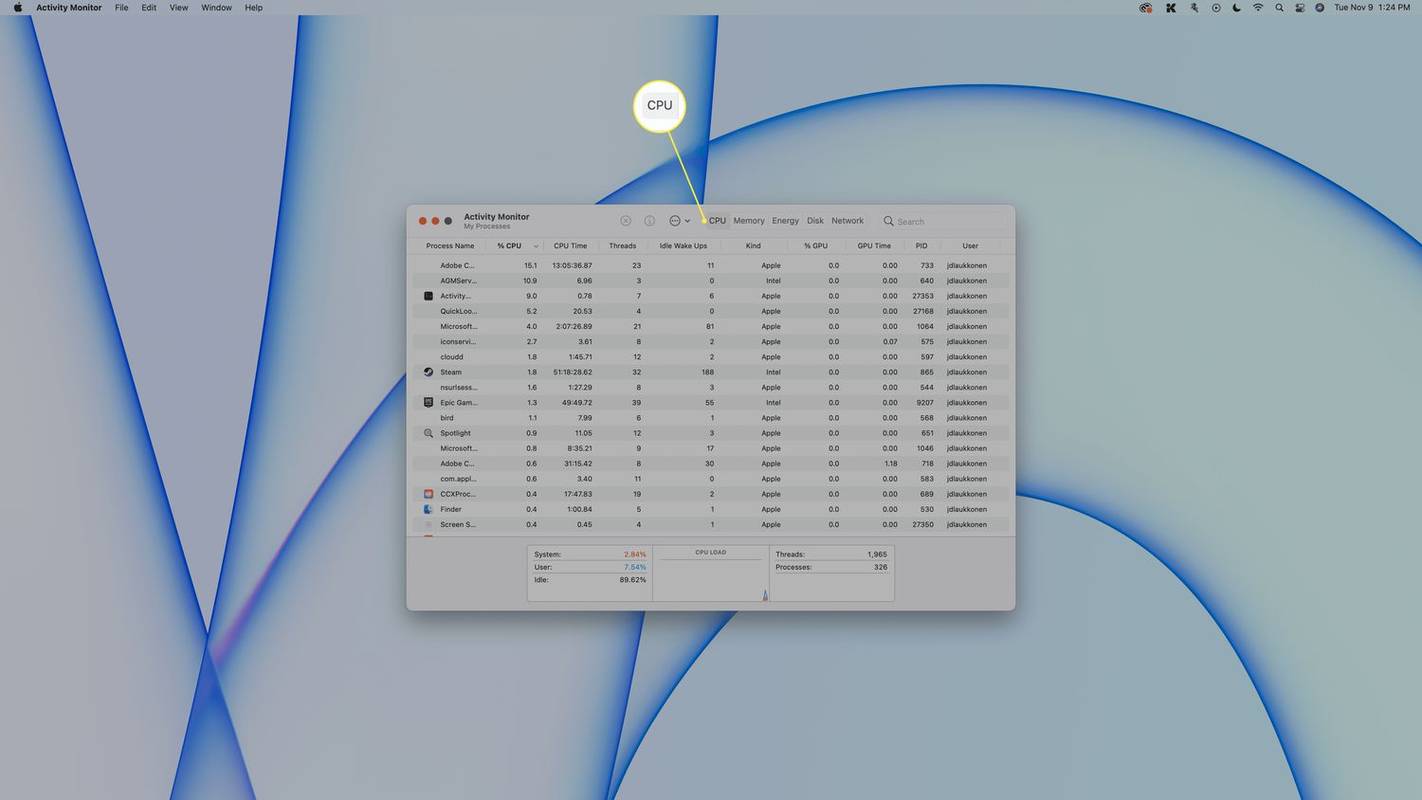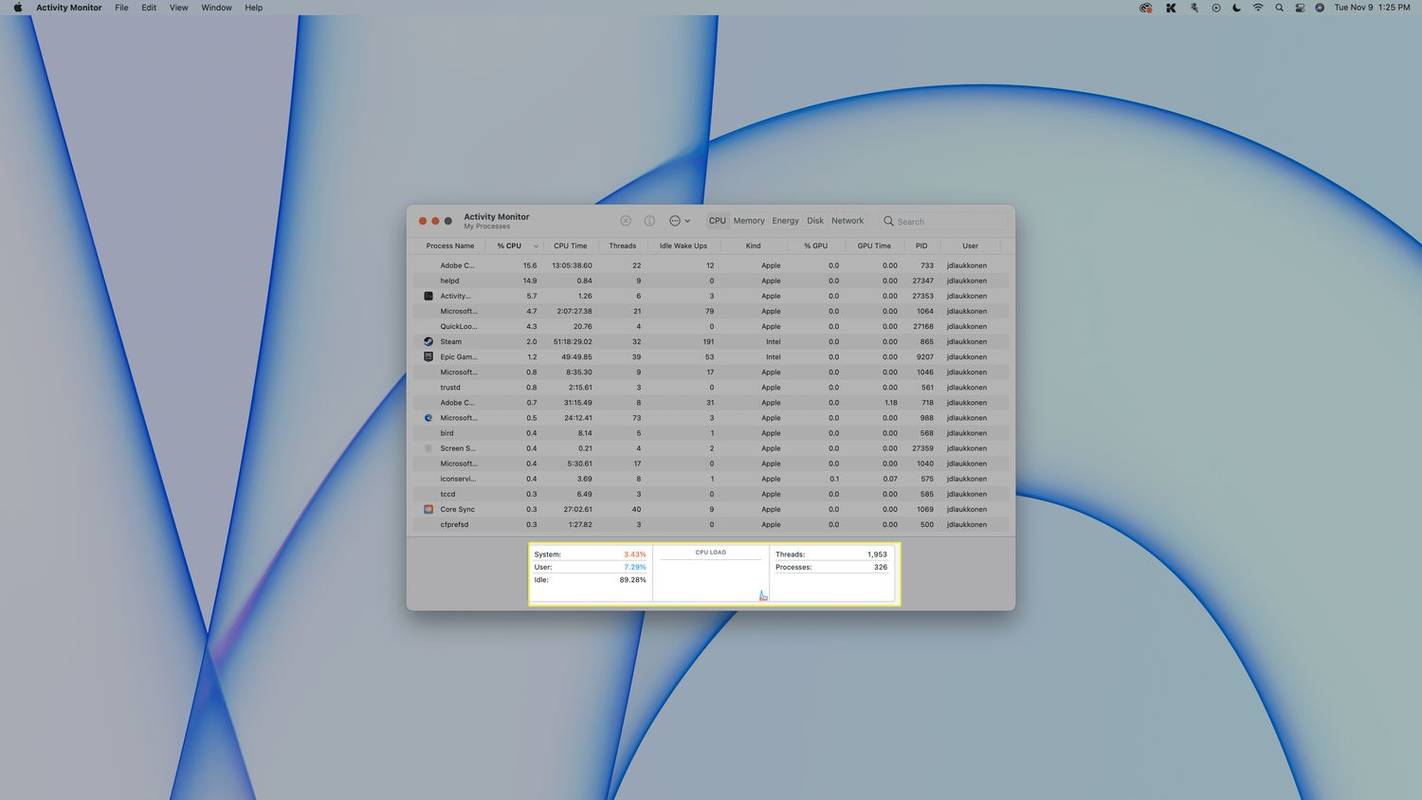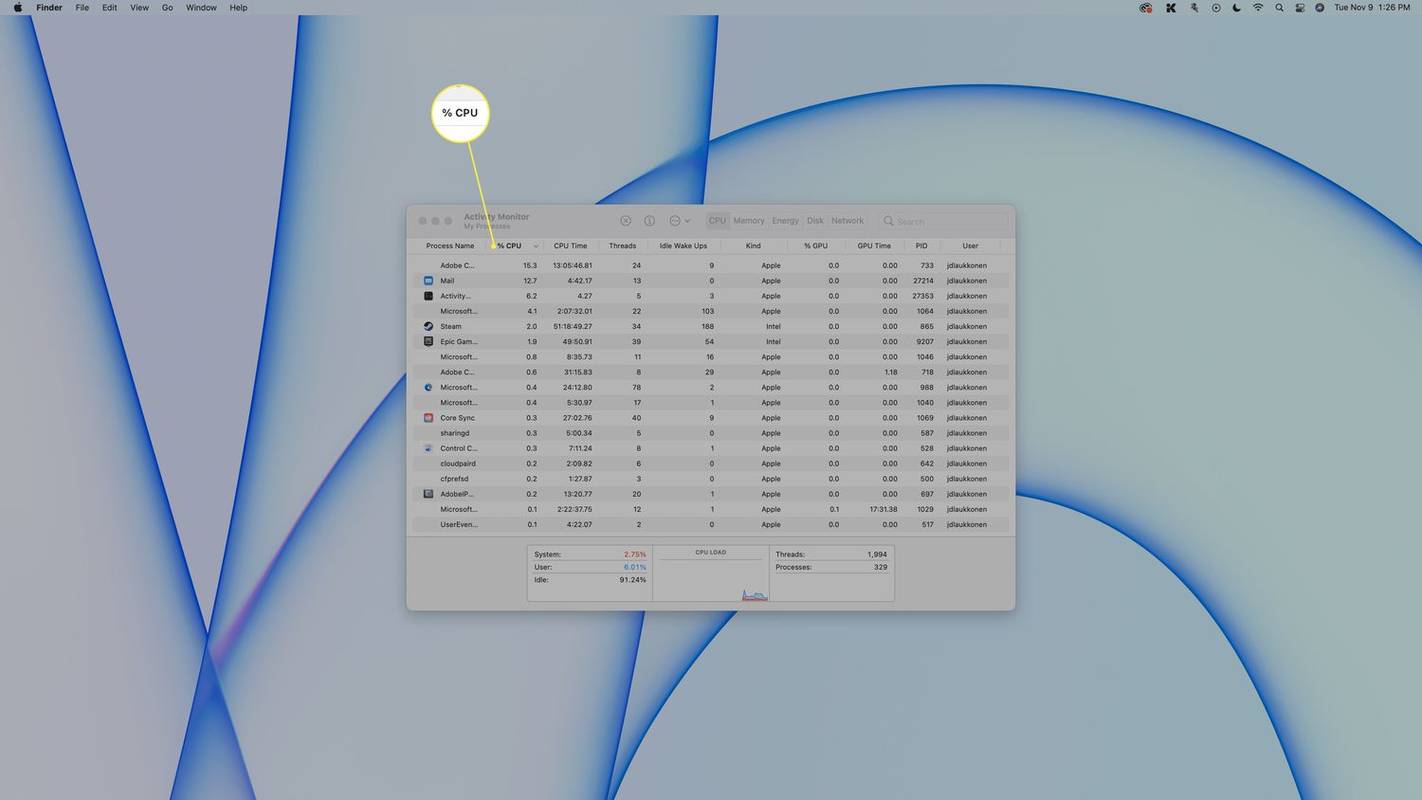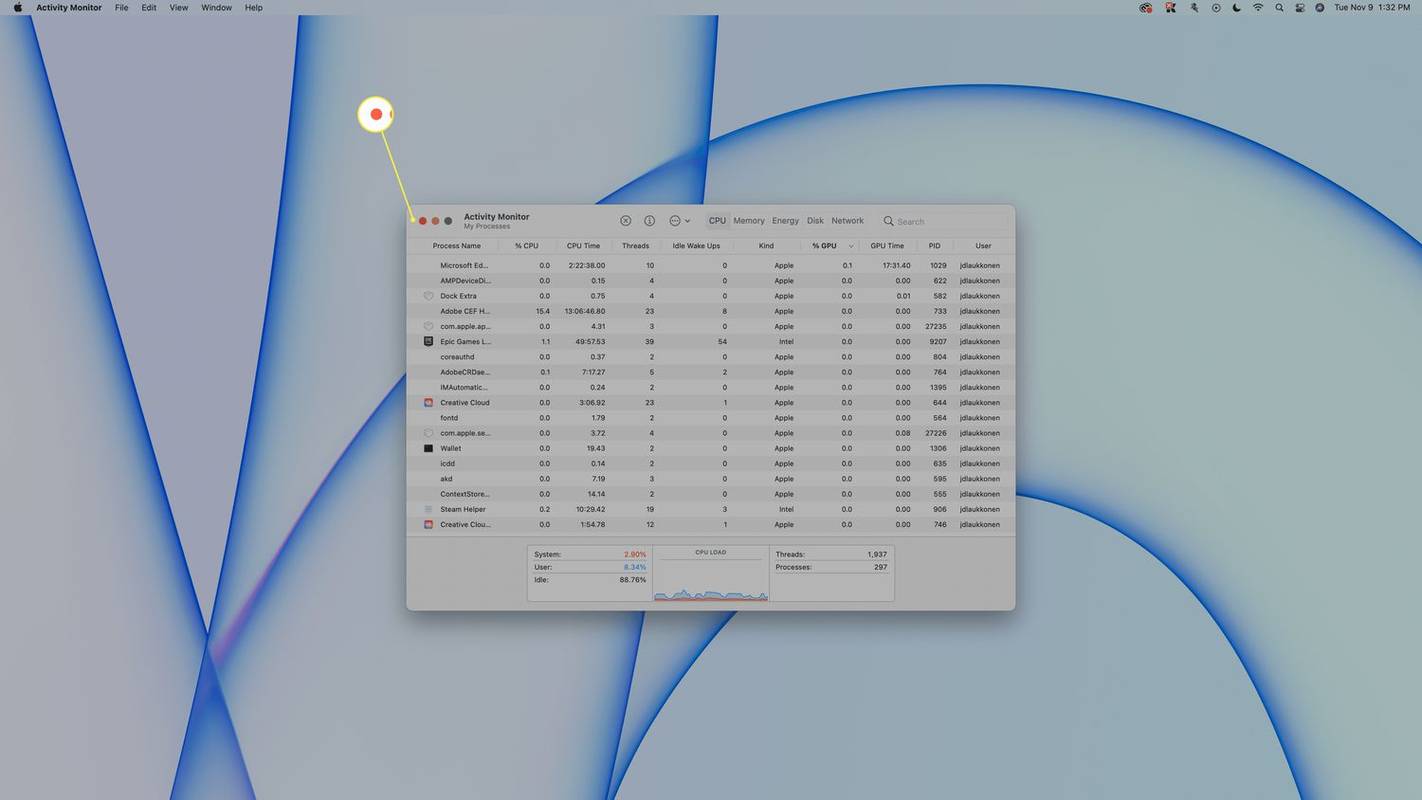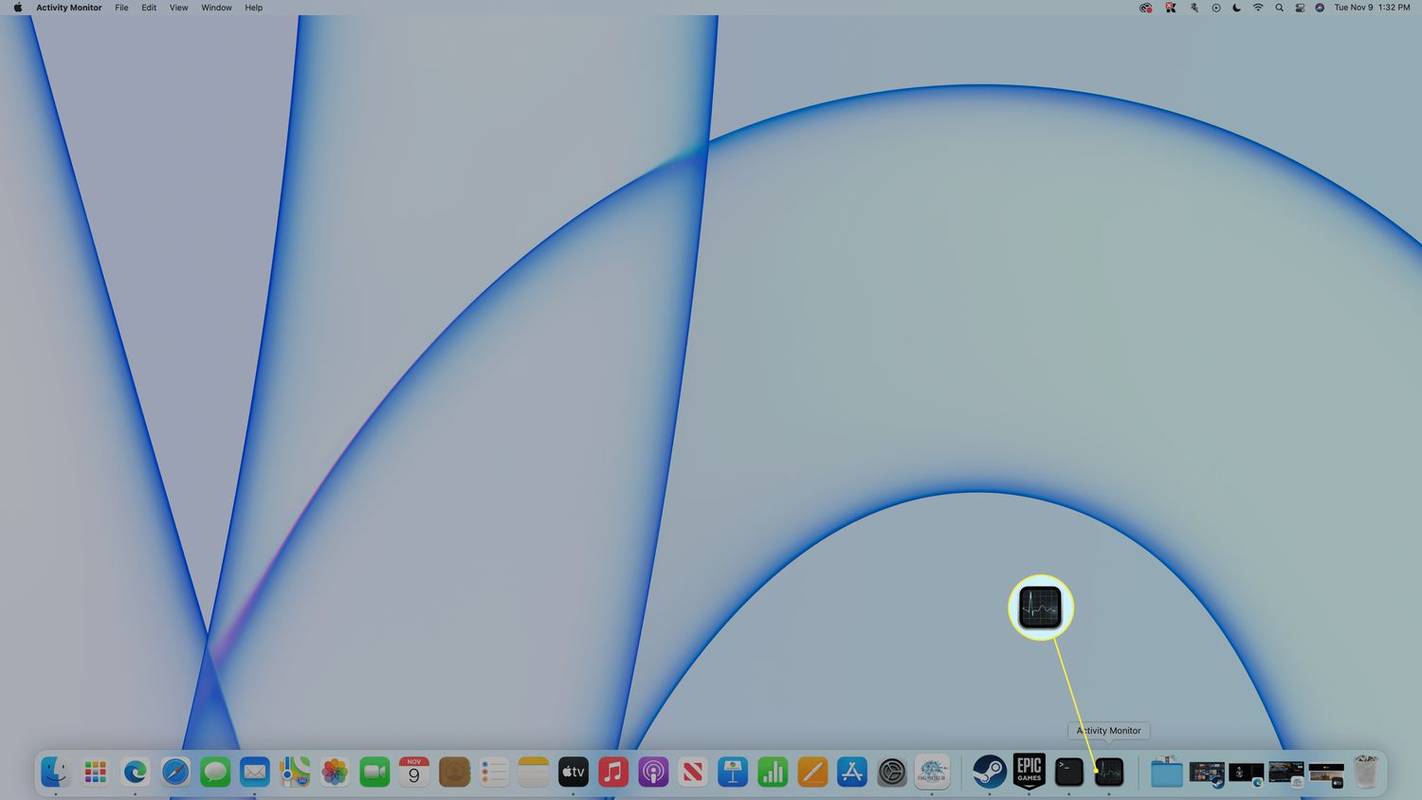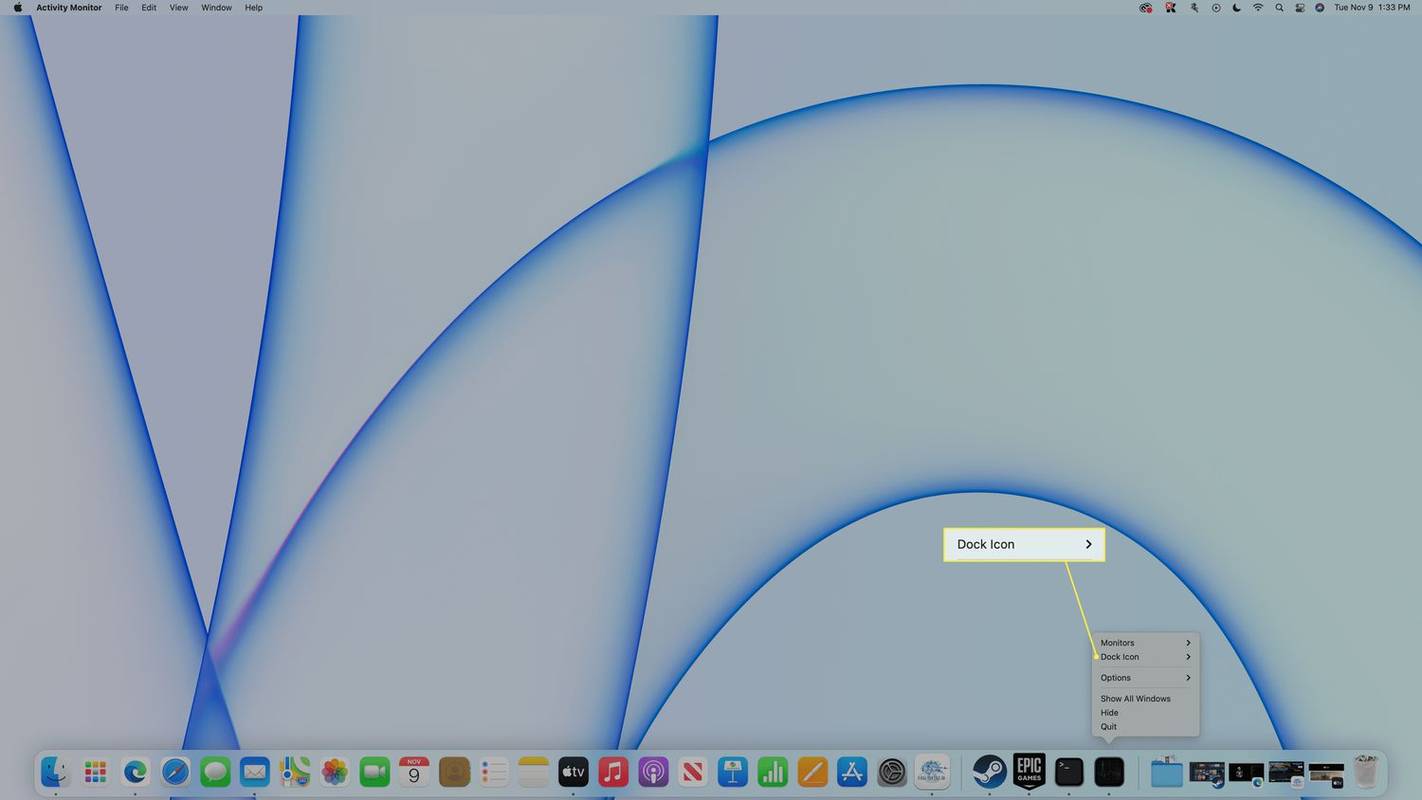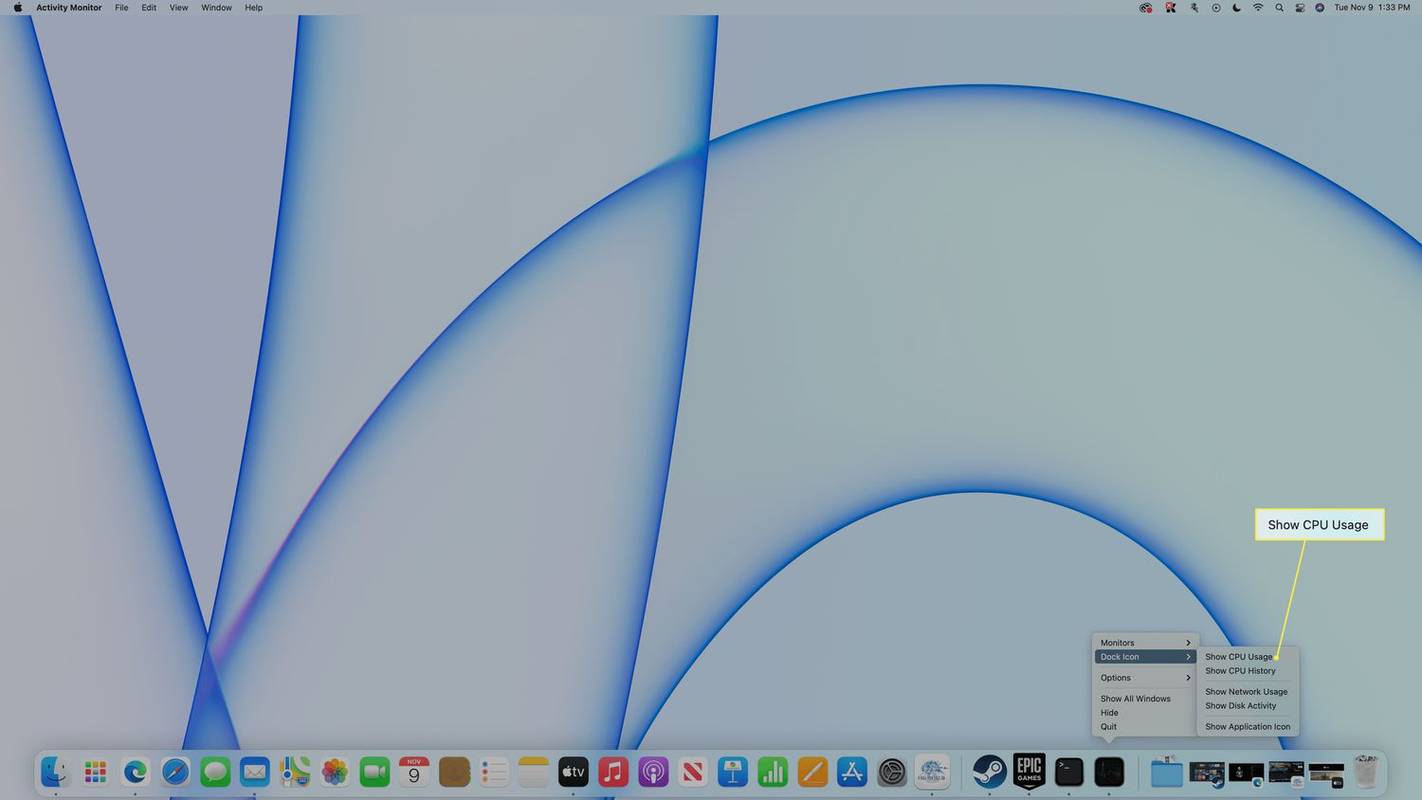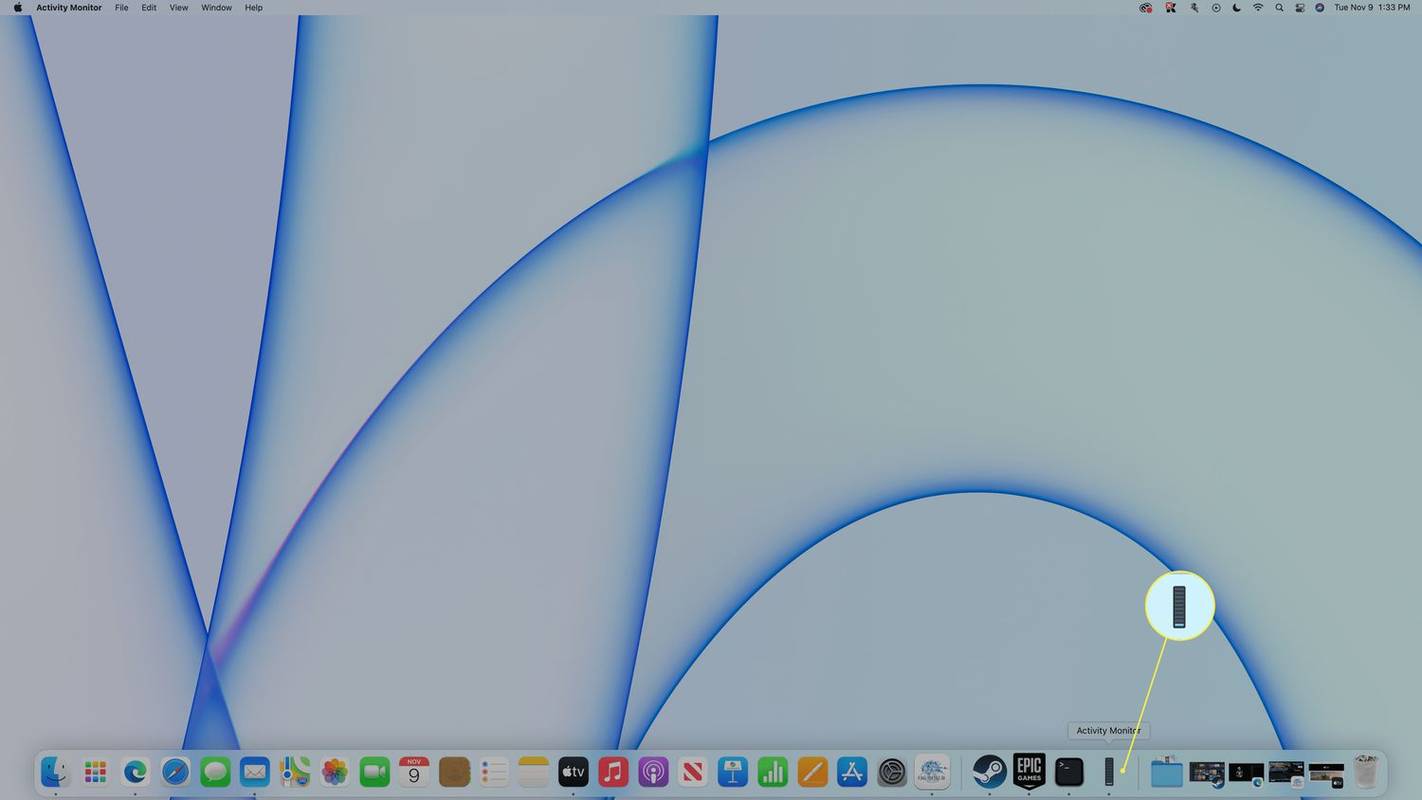کیا جاننا ہے۔
- کھولیں۔ اسپاٹ لائٹ اور ٹائپ کریں۔ سرگرمی مانیٹر .
- آپ نیویگیٹ بھی کر سکتے ہیں۔ جاؤ > افادیت > سرگرمی مانیٹر .
- اپنے CPU کے استعمال اور تاریخ کو دیکھنے کے لیے CPU ٹیب کو منتخب کریں۔
یہ مضمون بتاتا ہے کہ میک پر سی پی یو اور جی پی یو کے استعمال کو کیسے چیک کیا جائے، بشمول ڈاک پر ریئل ٹائم استعمال کو ظاہر کرنے اور مجموعی کارکردگی کو چیک کرنے کے بارے میں معلومات۔
میں میک پر سی پی یو اور جی پی یو کے استعمال کو کیسے چیک کروں؟
آپ کا میک ایک بلٹ ان یوٹیلیٹی کے ساتھ آتا ہے جسے CPU اور GPU کے استعمال کو دکھانے کے لیے ڈیزائن کیا گیا ہے، اس کے ساتھ بہت ساری دیگر مفید کارکردگی کی معلومات بھی ہیں۔ اس ایکٹیویٹی مانیٹر تک اسپاٹ لائٹ کے ذریعے رسائی حاصل کی جاسکتی ہے یا یوٹیلیٹیز فولڈر میں پائی جاسکتی ہے۔ آپ اسے اپنے میک کی گودی پر ہی ریئل ٹائم CPU استعمال کی معلومات ظاہر کرنے کے لیے بھی سیٹ کر سکتے ہیں۔
میک پر اپنے CPU کے استعمال کو چیک کرنے کا طریقہ یہاں ہے:
-
کھولیں۔ اسپاٹ لائٹ ، اور ٹائپ کریں۔ سرگرمی مانیٹر .
آپ دبانے سے اسپاٹ لائٹ کھول سکتے ہیں۔ کمانڈ + اسپیس بار ، یا کلک کرکے کلاں نما شیشہ اسکرین کے اوپری دائیں جانب مینو بار پر۔
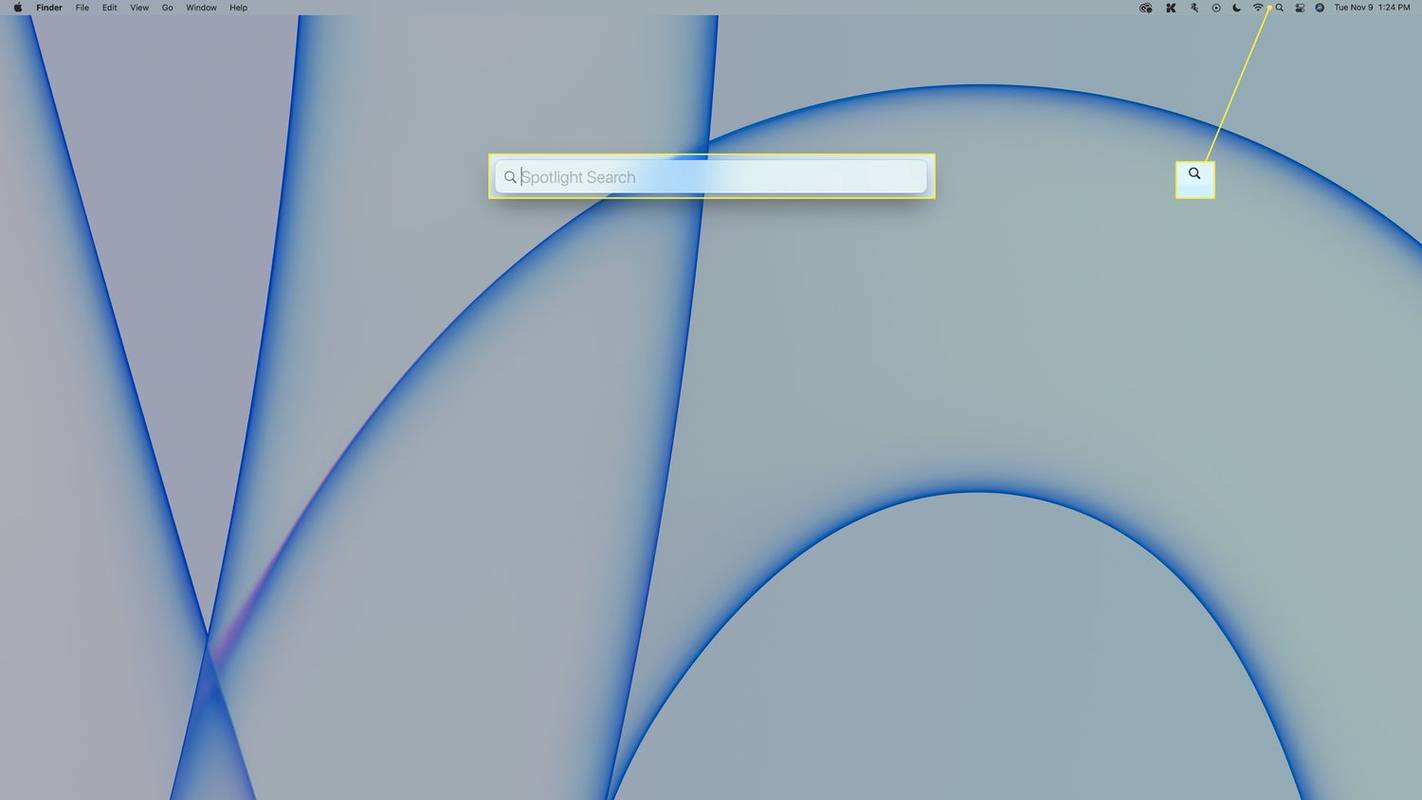
-
منتخب کریں۔ سرگرمی مانیٹر تلاش کے نتائج سے۔
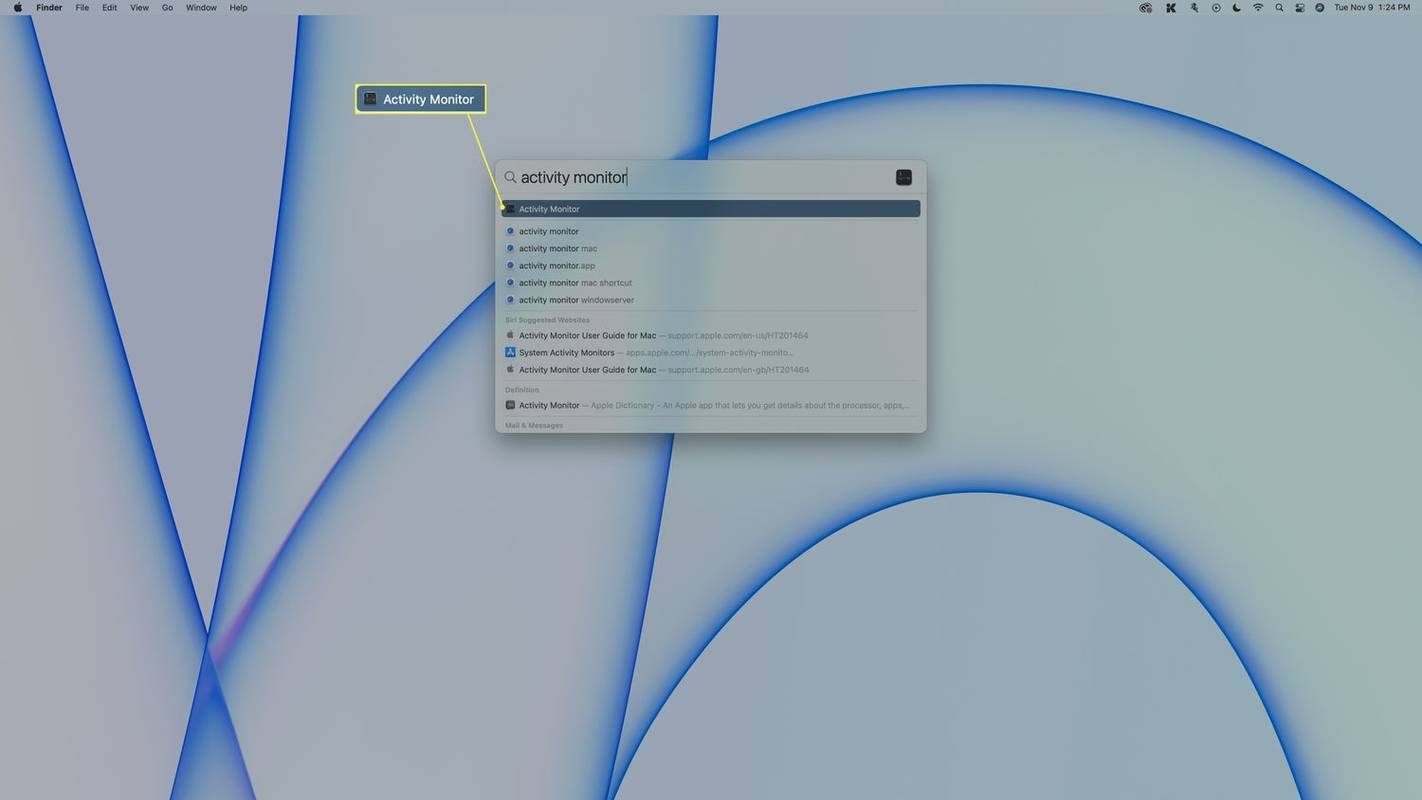
آپ نیویگیٹ بھی کر سکتے ہیں۔ جاؤ > افادیت > سرگرمی مانیٹر .
-
اگر CPU ٹیب کو منتخب نہیں کیا گیا ہے، تو کلک کریں۔ سی پی یو .
خواہش ایپ پر میں اپنی تلاش کی تاریخ کو کیسے حذف کروں؟
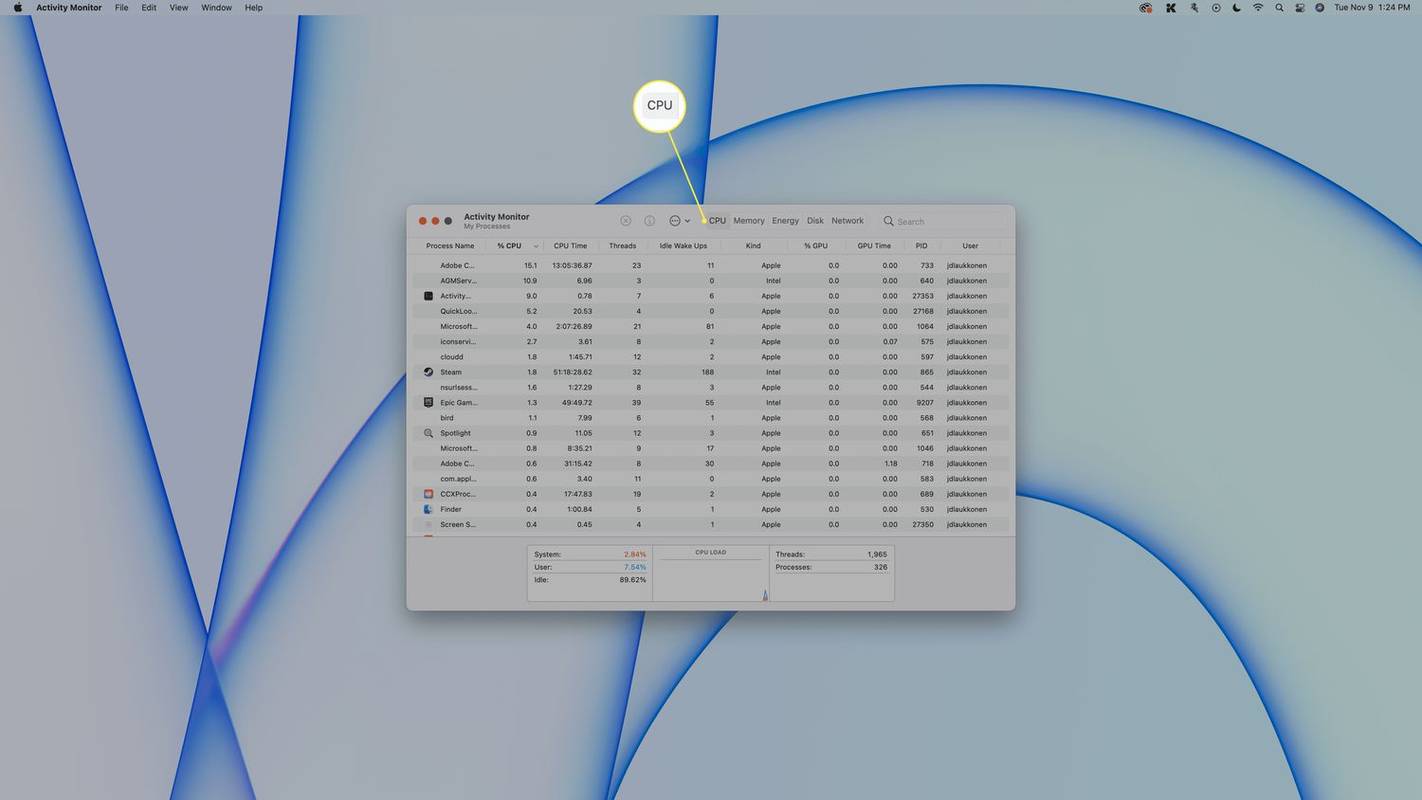
-
سسٹم اور صارف کے عمل کے ذریعے استعمال ہونے والے CPU کی خرابی کے ساتھ، اور وقت کے ساتھ استعمال کو دکھانے کے لیے ایک گراف کے ساتھ مجموعی CPU بوجھ نیچے دکھایا گیا ہے۔
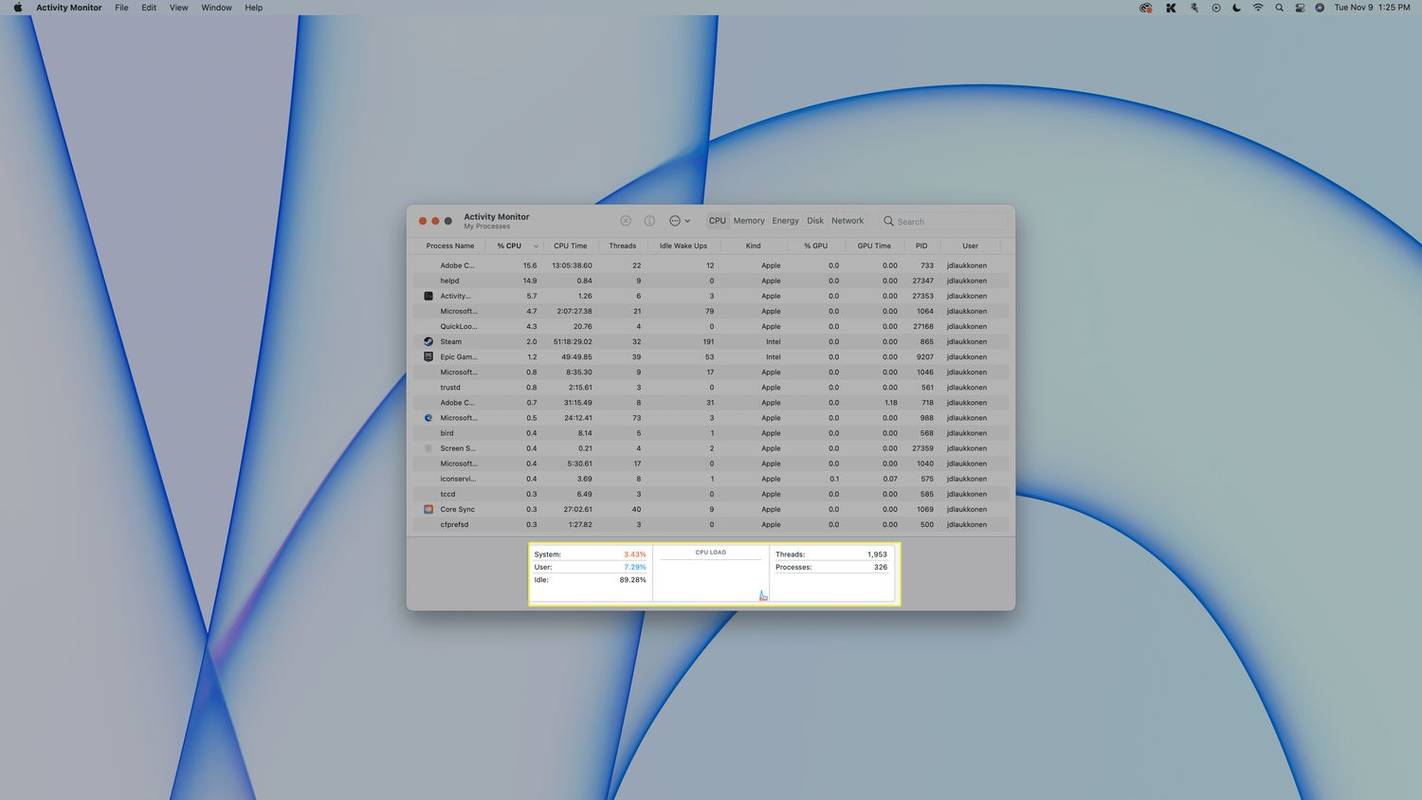
-
یہ دیکھنے کے لیے کہ ہر ایپ یا عمل کے ذریعے کتنا CPU استعمال کیا جا رہا ہے، چیک کریں۔ ٪ سی پی یو کالم
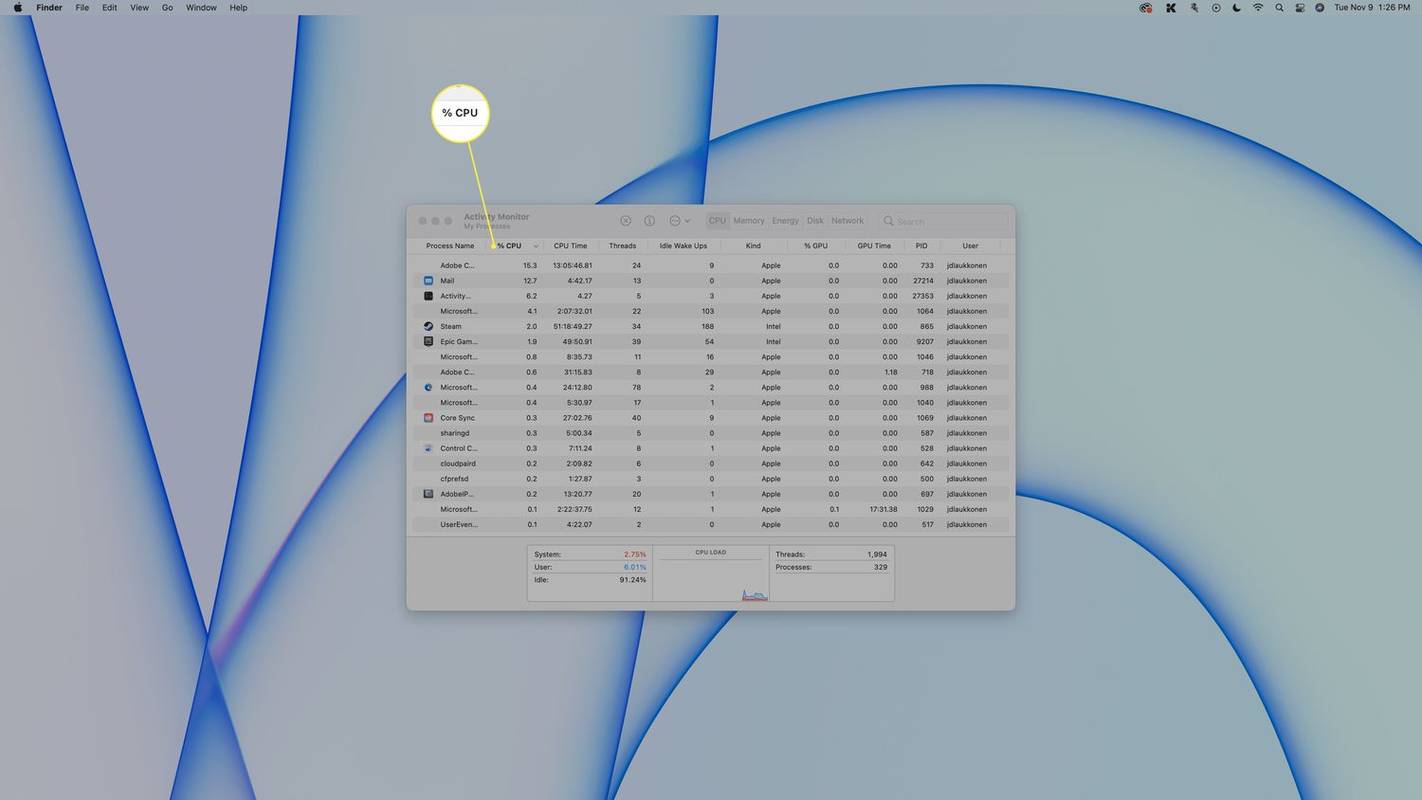
میں گودی پر سی پی یو کو کیسے چیک کروں؟
اگر آپ اپنے CPU کے استعمال کو ایک نظر میں چیک کرنے کے لیے آسان رسائی چاہتے ہیں، تو آپ ایکٹیویٹی مانیٹر ڈاک آئیکن کو گراف دکھا سکتے ہیں۔
میک ڈاک پر اپنے سی پی یو کے استعمال کو چیک کرنے کا طریقہ یہاں ہے:
-
ایکٹیویٹی مانیٹر کھولیں جیسا کہ پچھلے حصے میں بیان کیا گیا ہے، اور سرخ پر کلک کریں۔ دائرہ کھڑکی بند کرنے کے لیے۔
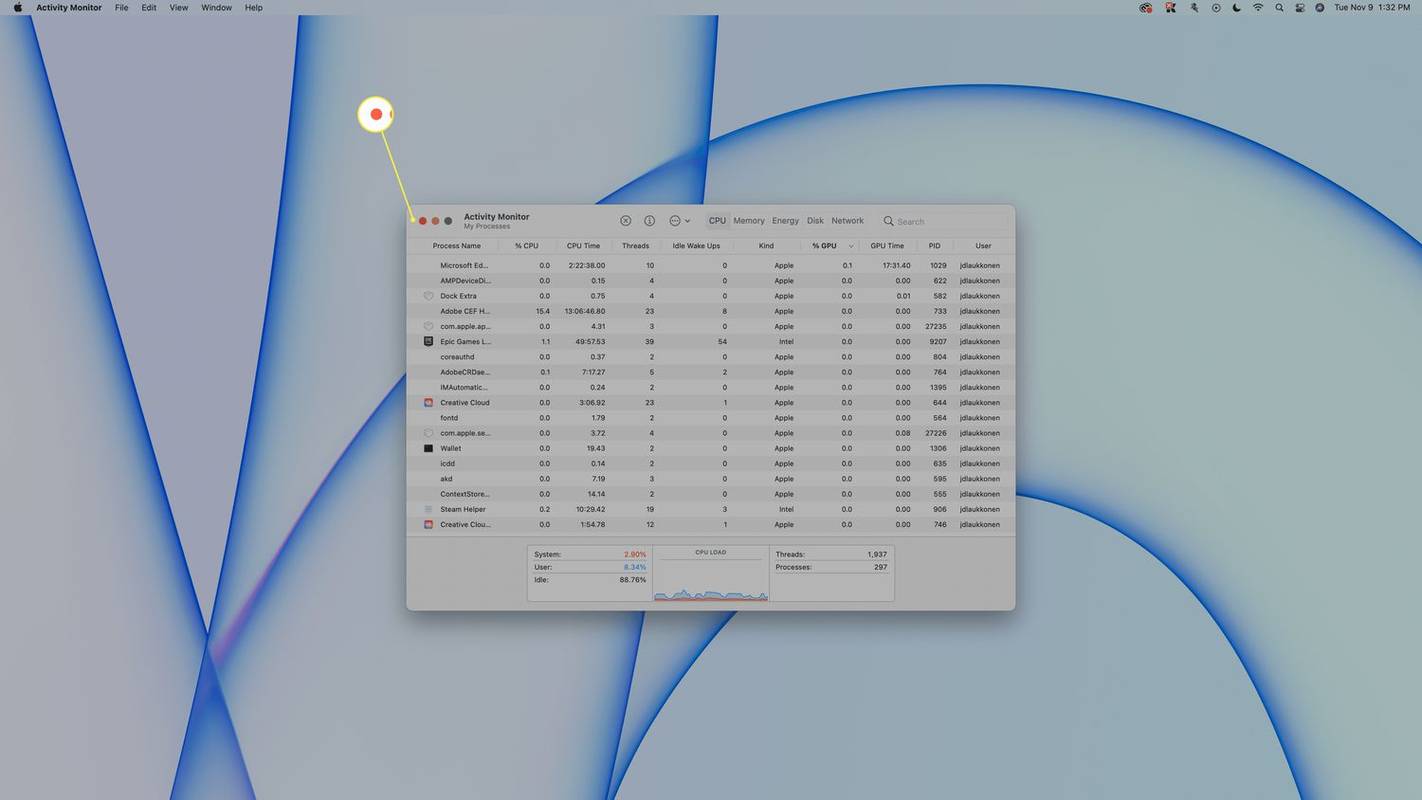
-
پر دائیں کلک کریں۔ سرگرمی مانیٹر آپ کی گودی پر۔
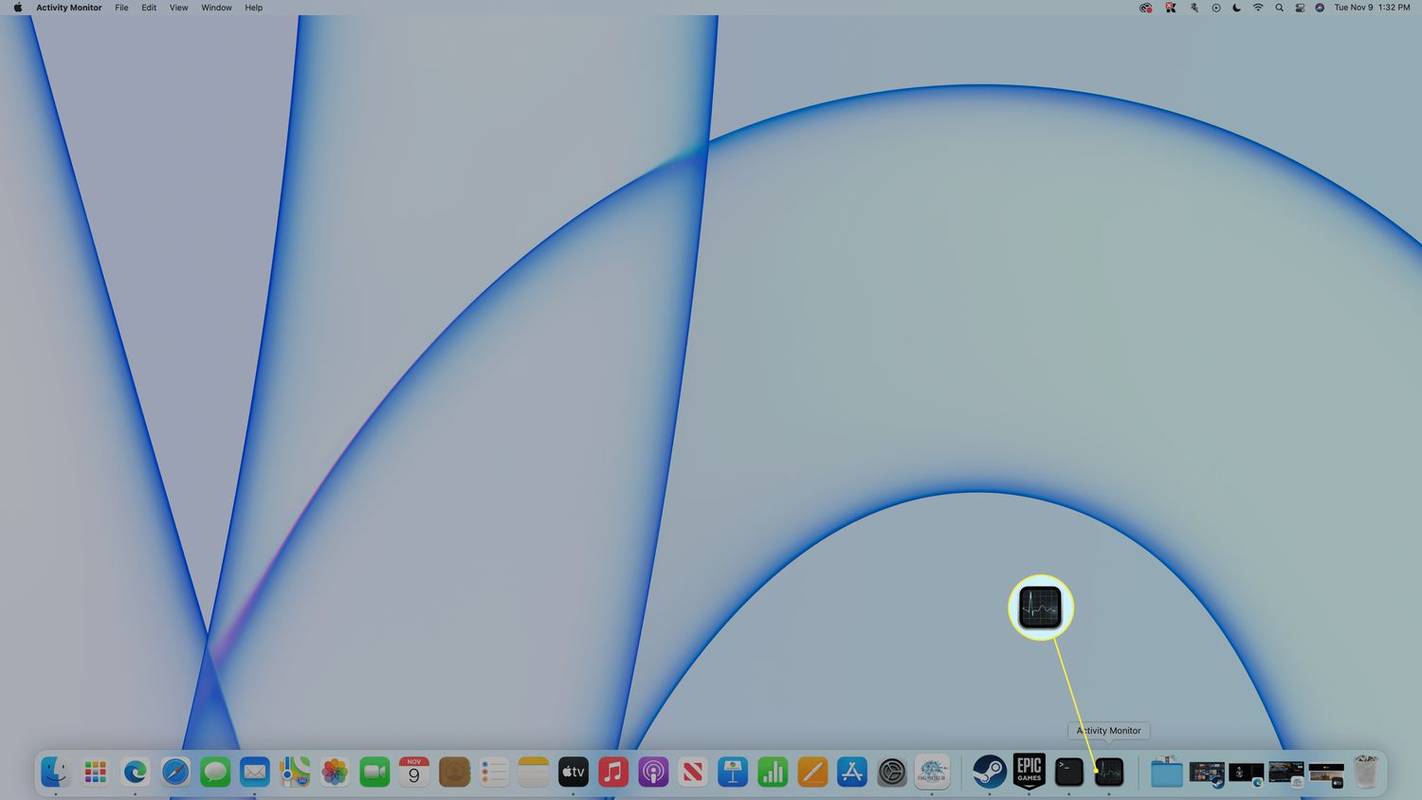
-
منتخب کریں۔ ڈاک کا آئیکن .
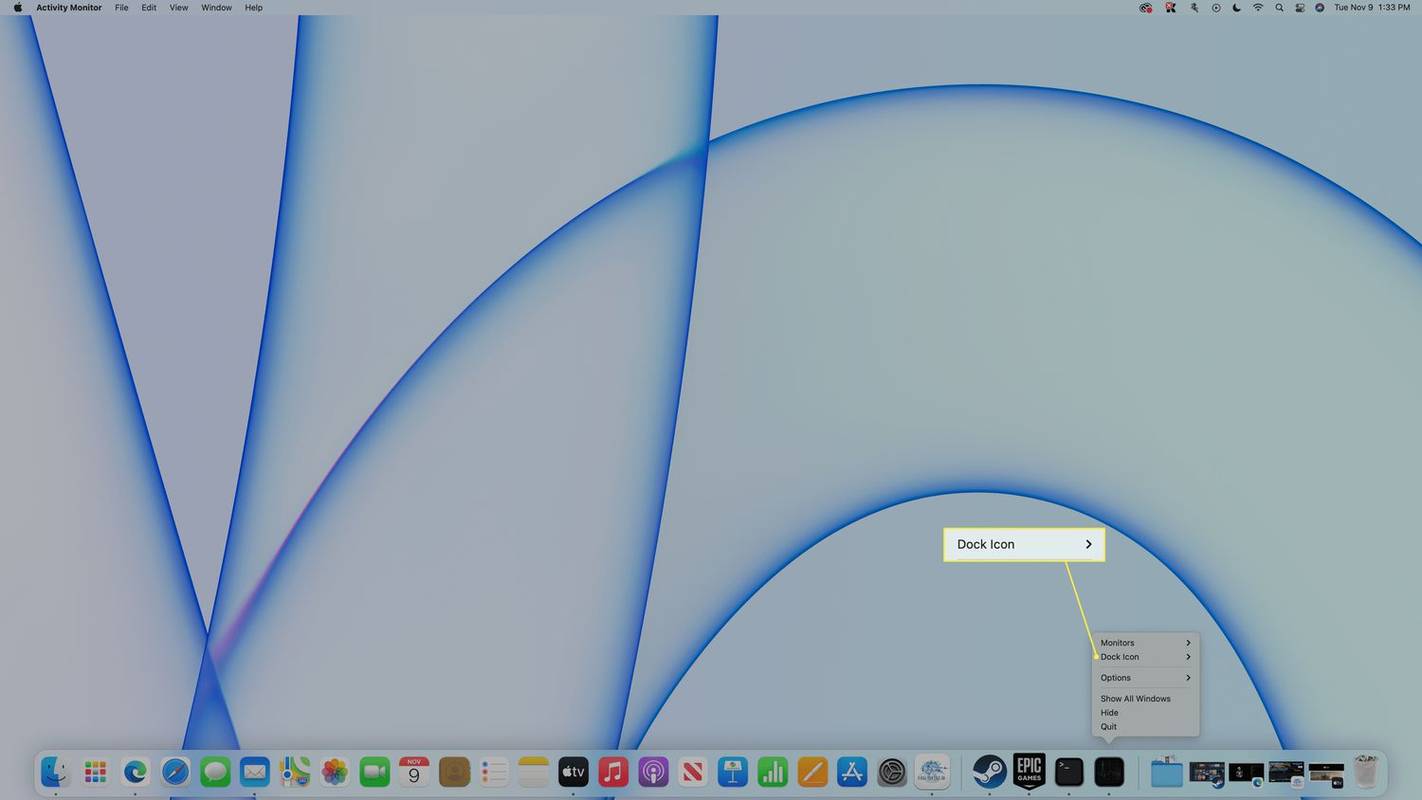
-
منتخب کریں۔ سی پی یو کا استعمال دکھائیں۔ .
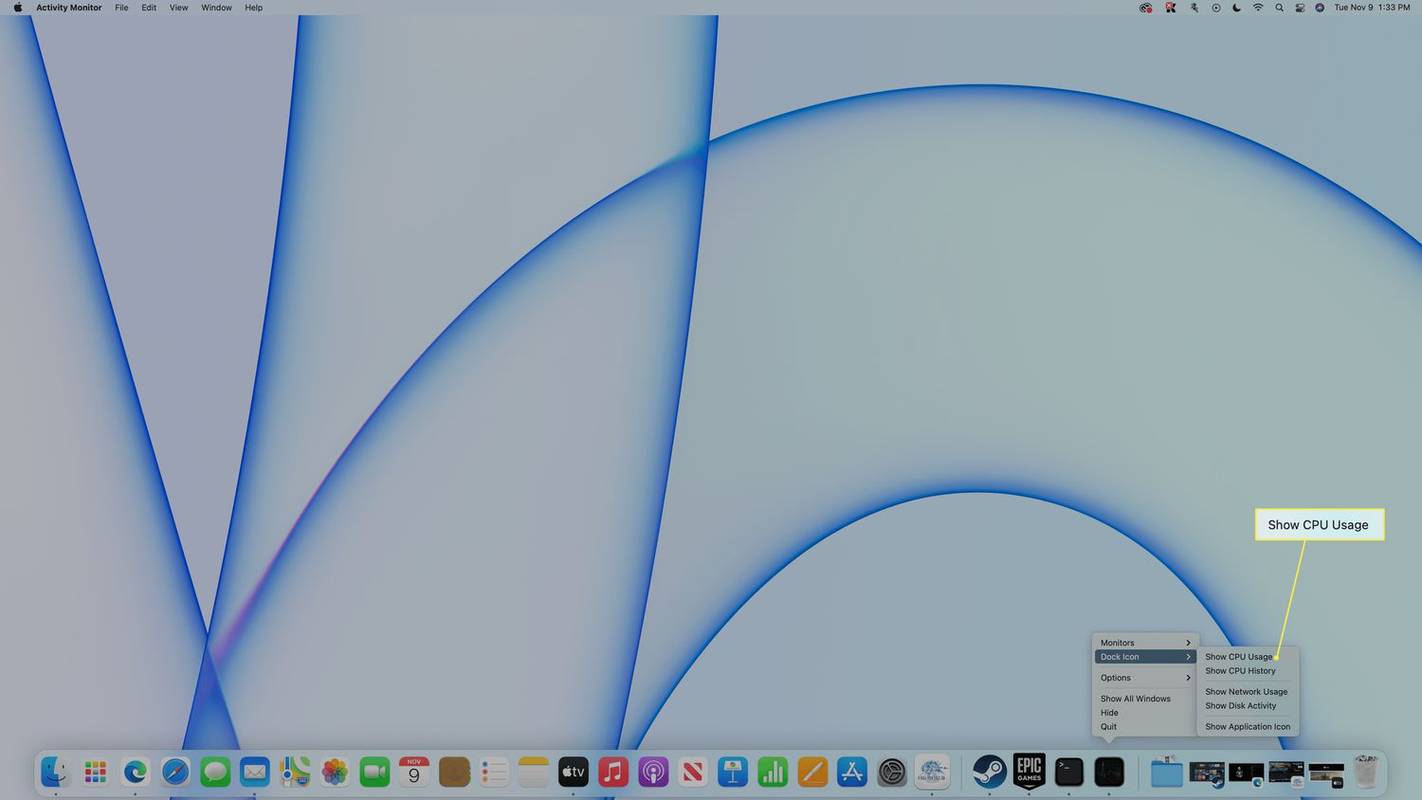
-
آپ کا CPU استعمال اب ڈاک پر دکھایا جائے گا۔
کیوں میرا ماؤس دو بار کلک کر رہا ہے
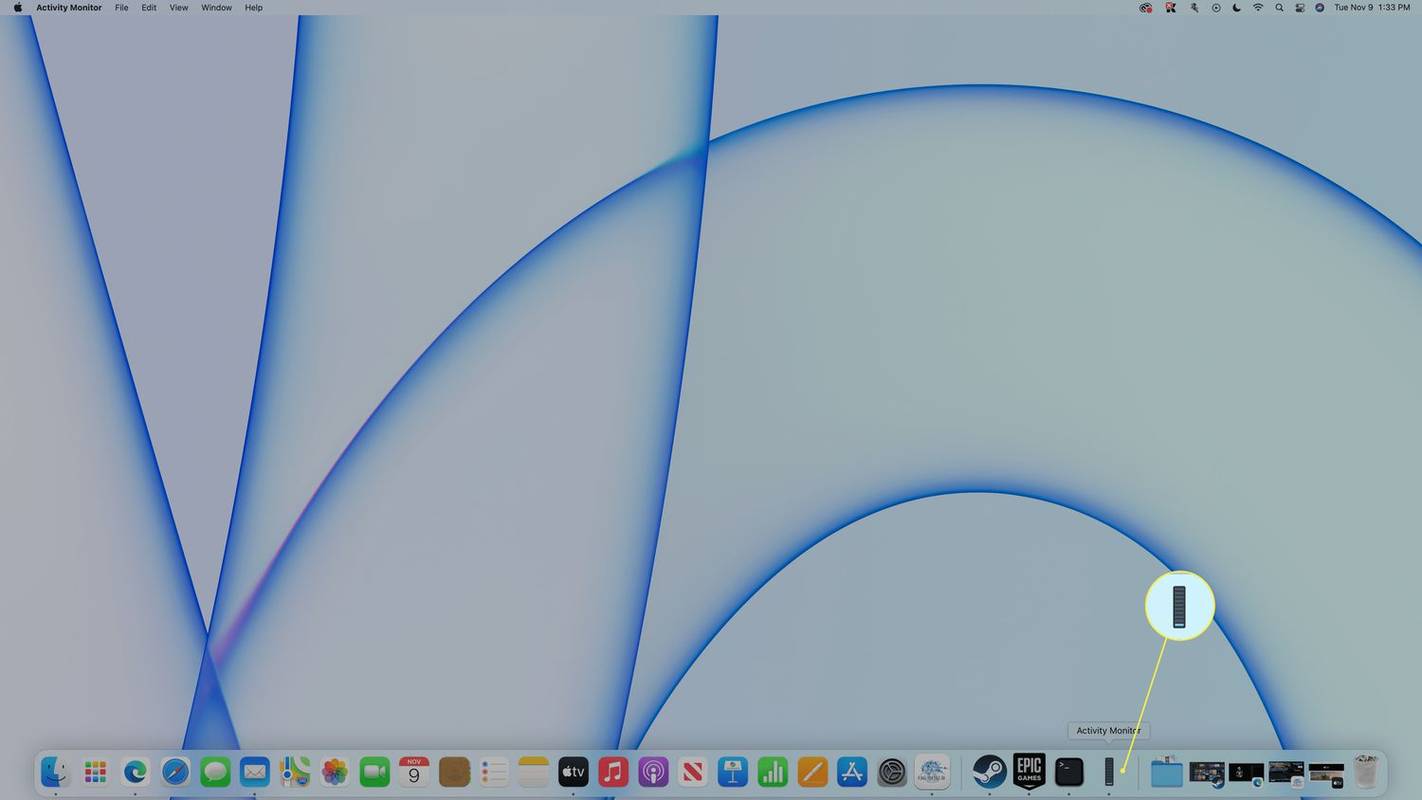
ایک بار کا مطلب ہے کہ بہت کم سی پی یو استعمال ہو رہا ہے، اور مکمل بار کا مطلب ہے کہ آپ کے سی پی یو پر شدید ٹیکس لگایا جا رہا ہے۔
میں اپنے میک کی کارکردگی کو کیسے چیک کروں؟
اپنے میک کی کارکردگی کو چیک کرنے کا سب سے آسان طریقہ اوپر بیان کردہ ایکٹیویٹی مانیٹر کا استعمال کرنا ہے۔ ایکٹیویٹی مانیٹر آپ کو CPU اور GPU کا استعمال، میموری کا استعمال، توانائی کا استعمال، ڈسک کا استعمال، اور نیٹ ورک کے استعمال کو چیک کرنے دیتا ہے، یہ سب مجموعی کارکردگی میں حصہ ڈالتے ہیں۔ اگر ان میں سے کوئی بھی زمرہ 100 فیصد استعمال کے قریب ہے، تو اس کا مطلب ہے کہ آپ جس بھی کام کو انجام دینے کی کوشش کر رہے ہیں یا جس گیم کو کھیلنے کی کوشش کر رہے ہیں اس کے ساتھ آپ اپنے میک کو اس کی حدود تک لے جا رہے ہیں۔ اس میں کوئی حرج نہیں ہے، لیکن 100 فیصد وہ سب کچھ ہے جو مشین کر سکتی ہے۔
یہاں ایکٹیویٹی مانیٹر میں مختلف زمروں کا کیا مطلب ہے اور وہ کارکردگی کو کیسے متاثر کرتی ہیں:
- میں اپنے میک پر سی پی یو کے استعمال کو کیسے کم کروں؟
CPU کے استعمال کو کم کرنے اور اپنے میک کی کارکردگی کو بہتر بنانے کے لیے، سٹارٹ اپ پروگرامز کو ہٹا دیں، اینیمیٹڈ ڈیسک ٹاپس کو غیر فعال کریں، اور کوئی بھی ویجٹ حذف کریں جو آپ استعمال نہیں کرتے ہیں۔ آپ کو میلویئر کے لیے بھی اسکین کرنا چاہیے۔
- میں میک پر اپنا سی پی یو کیسے تلاش کروں؟
اپنے کمپیوٹر کی تفصیلات چیک کرنے کے لیے، پر جائیں۔ ایپل مینو > اس میک کے بارے میں . یہاں آپ اپنے MacBook میں اپنے پروسیسر کا نام اور CPU کور کی تعداد دیکھ سکتے ہیں۔
- میں اپنے میک پر سی پی یو کا درجہ حرارت کیسے چیک کروں؟
ٹرمینل کمانڈ استعمال کریں۔ sudo powermetrics --samplers smc |grep -i 'CPU ڈائی ٹمپریچر' اپنے MacBook کا درجہ حرارت چیک کرنے کے لیے۔ متبادل طور پر، اپنے لیپ ٹاپ کا درجہ حرارت جانچنے کے لیے سسٹم مانیٹر کا استعمال کریں۔
عمومی سوالات
دلچسپ مضامین
ایڈیٹر کی پسند

ونڈوز 10 میں گیم ڈی وی آر کیپچر فولڈر کو کیسے تبدیل کریں
آپ ونڈوز 10 میں گیم ڈی وی آر کیپچر فولڈر کا مقام تبدیل کرسکتے ہیں۔ پہلے سے طے شدہ طور پر ، آپ کے صارف کے پروفائل کے تحت سسٹم ڈرائیو پر کیپچرس محفوظ ہوجاتے ہیں۔

ونڈوز کے اس ورژن کے ساتھ مطابقت نہ رکھنے والے Nvidia ڈرائیور کو کیسے ٹھیک کریں۔
Nvidia گرافکس کارڈز کو انڈسٹری کے معروف، اعلیٰ درجے کے گیمنگ آلات کے طور پر جانا جاتا ہے۔ گرافکس کارڈ کے بغیر گیمنگ ناممکن ہے۔ یہی وجہ ہے کہ NVIDIA گرافکس ڈرائیور ونڈوز پیغام کے اس ورژن کے ساتھ مطابقت نہیں رکھتا ہے مایوسی کا سبب بن سکتا ہے اور یہاں تک کہ

میٹا (Oculus) کویسٹ یا کویسٹ 2 کو فیکٹری ری سیٹ کرنے کا طریقہ
جب آپ Quest یا Quest 2 کو دوبارہ ترتیب دیتے ہیں، تو یہ آپ کا تمام ڈیٹا ہٹا دیتا ہے، ہیڈسیٹ کو فیکٹری کی حالت میں واپس کر دیتا ہے، اور بہت سے مسائل کو حل کرتا ہے۔

یونیورسل واٹر مارک ڈس ایبلر 1.0.0.4 دستیاب ہے
میرے دوست ، پینٹ آر نے اپنی یونیورسل واٹر مارک ڈس ایبلر ایپ کو اپ ڈیٹ کیا ہے۔ یہ ونڈوز 10 ، ونڈوز 8.1 اور ونڈوز 8 میں موجود واٹرمارک کو ختم کرکے آپ کے ونڈوز ڈیسک ٹاپ کو صاف کرسکتا ہے۔ یہ ایک مفت ایپ ہے۔ تازہ کاری شدہ ورژن میں متعدد بگ فکسز شامل ہیں اور تازہ ترین ونڈوز 10 بلڈ 10031 کے لئے مدد شامل کرتی ہے۔ یونیورسل واٹر مارک

اینڈرائیڈ فون کو منی پروجیکٹر سے کیسے جوڑیں۔
ہو سکتا ہے کہ آپ اپنے اینڈرائیڈ فون کو USB سے HDMI والے منی پروجیکٹر سے منسلک کر سکیں، لیکن Chromecast اور چند دیگر آپشنز کے کام کرنے کا زیادہ امکان ہے۔

اپنے میک پر ڈیفالٹ ڈاؤن لوڈ فولڈر کو کیسے تبدیل کریں
سفاری ، فائر فاکس ، اور کروم سبھی تبدیل کرنے کے آسان طریقے پیش کرتے ہیں جہاں ڈاؤن لوڈ فائلوں کا استعمال آپ کے میک پر ہوتا ہے (اور کیا آپ سے پوچھا جاتا ہے کہ ہر ایک کو کہاں رکھنا ہے)۔ اس مضمون میں ، ہم ان سب کے ل that اس آپشن کو تبدیل کرنے کا طریقہ دیکھیں گے۔